iOS पर लिंक जोड़ें, संपादित करें और हटाएं
UPDF एक मजबूत PDF संपादक है जो PDF के भीतर विभिन्न तत्वों को संपादित करने की अनुमति देता है, जिसमें लिंक भी शामिल हैं। फिर भी, कुछ उपयोगकर्ता इस सुविधा का उपयोग करने के लिए आवश्यक चरणों तक पहुँचने के तरीके के बारे में अनिश्चित हो सकते हैं। इस गाइड में, हम iOS के लिए UPDF का उपयोग करके PDF में लिंक जोड़ने और संपादित करने के तरीके के बारे में विस्तृत निर्देश प्रदान करेंगे।
लिंक जोड़ें
लिंक जोड़ने के लिए उपयोगकर्ताओं को नीचे दिए गए चरणों का पालन करना होगा:
- iOS के लिए UPDF में PDF दस्तावेज़ खोलें.
- शीर्ष टूलबार से दूसरा आइकन चुनकर संपादन मोड में प्रवेश करें।
- नीचे प्रदर्शित विकल्पों में से "लिंक" विकल्प चुनें और लिंक जोड़ने के लिए पीडीएफ पर कहीं भी टैप करें।
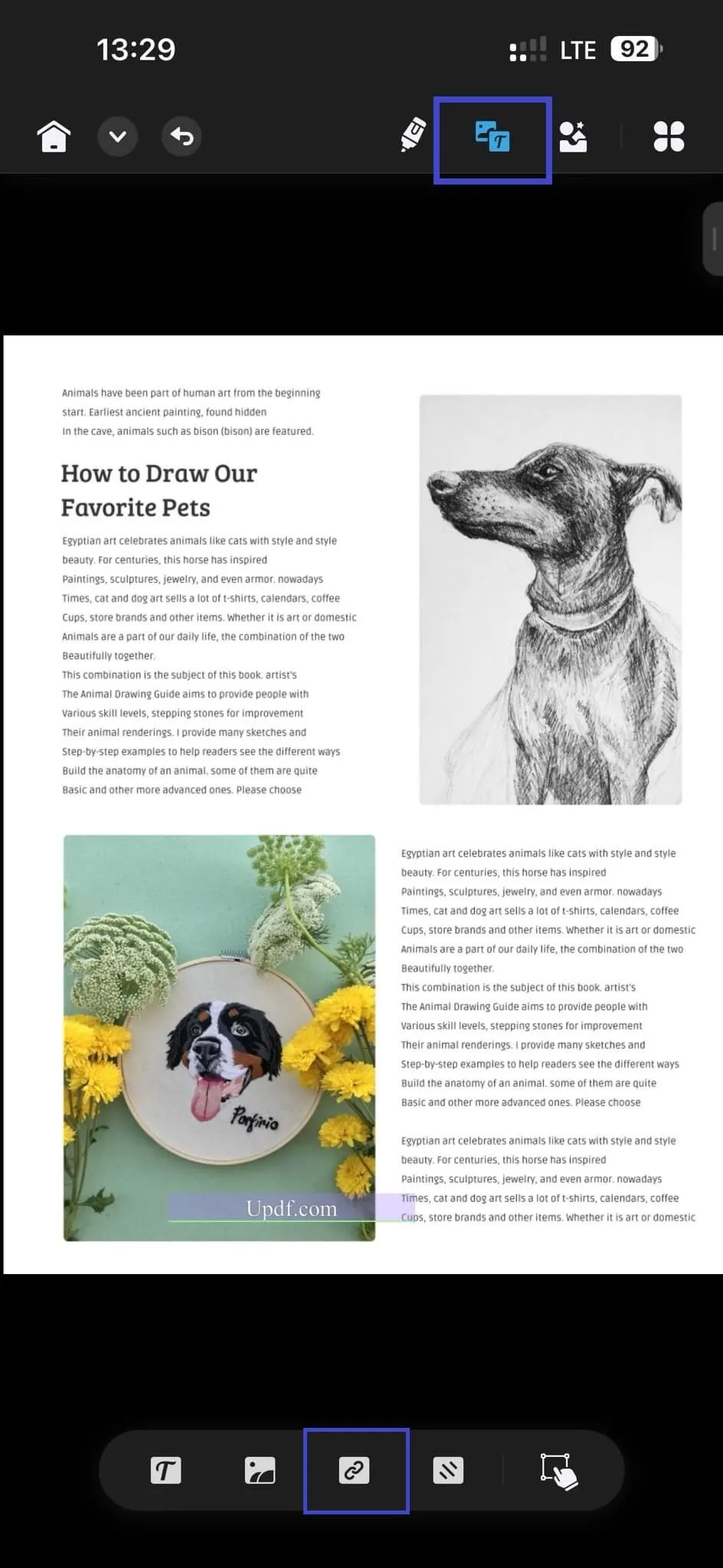
- दो विकल्प दिखाई देंगे: "लिंक टू वेब" और "लिंक टू पेज।" "लिंक टू वेब" विकल्प आपको वांछित URL पता दर्ज करने और लिंक लागू करने के बाद निर्दिष्ट पृष्ठ पर नेविगेट करने के लिए टैप करने की अनुमति देता है। "लिंक टू पेज" विकल्प के लिए आपको वांछित पृष्ठ संख्या दर्ज करनी होगी।
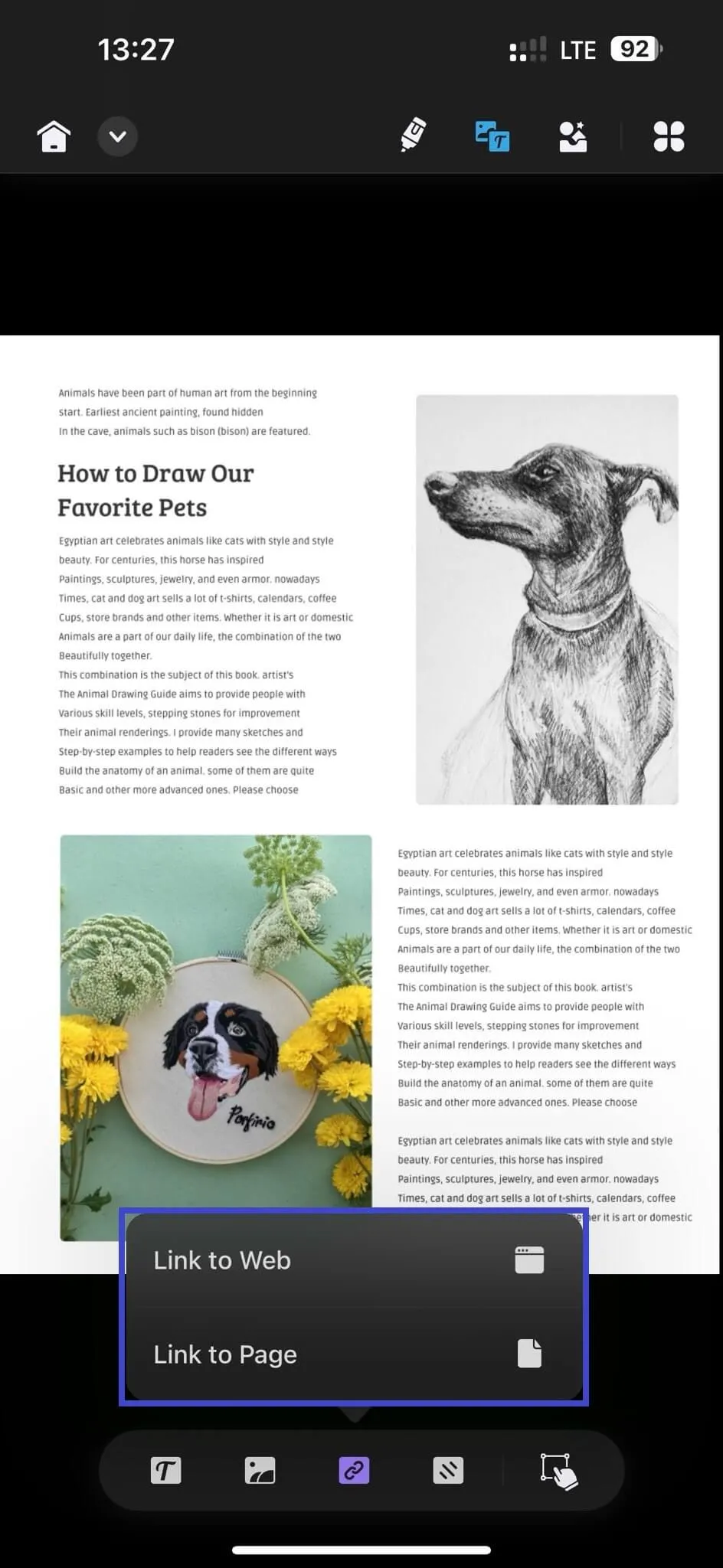
- अपना पसंदीदा विकल्प चुनें और लिंक के रूप में हाइपरलिंक या पेज जोड़ें। पूरा हो जाने पर, आपकी स्क्रीन के बीच में एक पिन किया हुआ चौकोर बॉक्स दिखाई देगा।
- यदि आप "वेब से लिंक करें" विकल्प चुनते हैं, तो UPDF आपसे वह URL दर्ज करने के लिए कहेगा, जिससे आप लिंक करना चाहते हैं।
- यदि आप "लिंक टू पेज" विकल्प चुनते हैं, तो UPDF उस पेज नंबर का अनुरोध करेगा जिस पर आप रीडायरेक्ट करना चाहते हैं।
- लिंक को सफलतापूर्वक जोड़ने के बाद, कॉपी, गुण, संपादन और हटाएँ जैसे विभिन्न विकल्पों तक पहुँचने के लिए लिंक बॉक्स पर डबल-टैप करें।
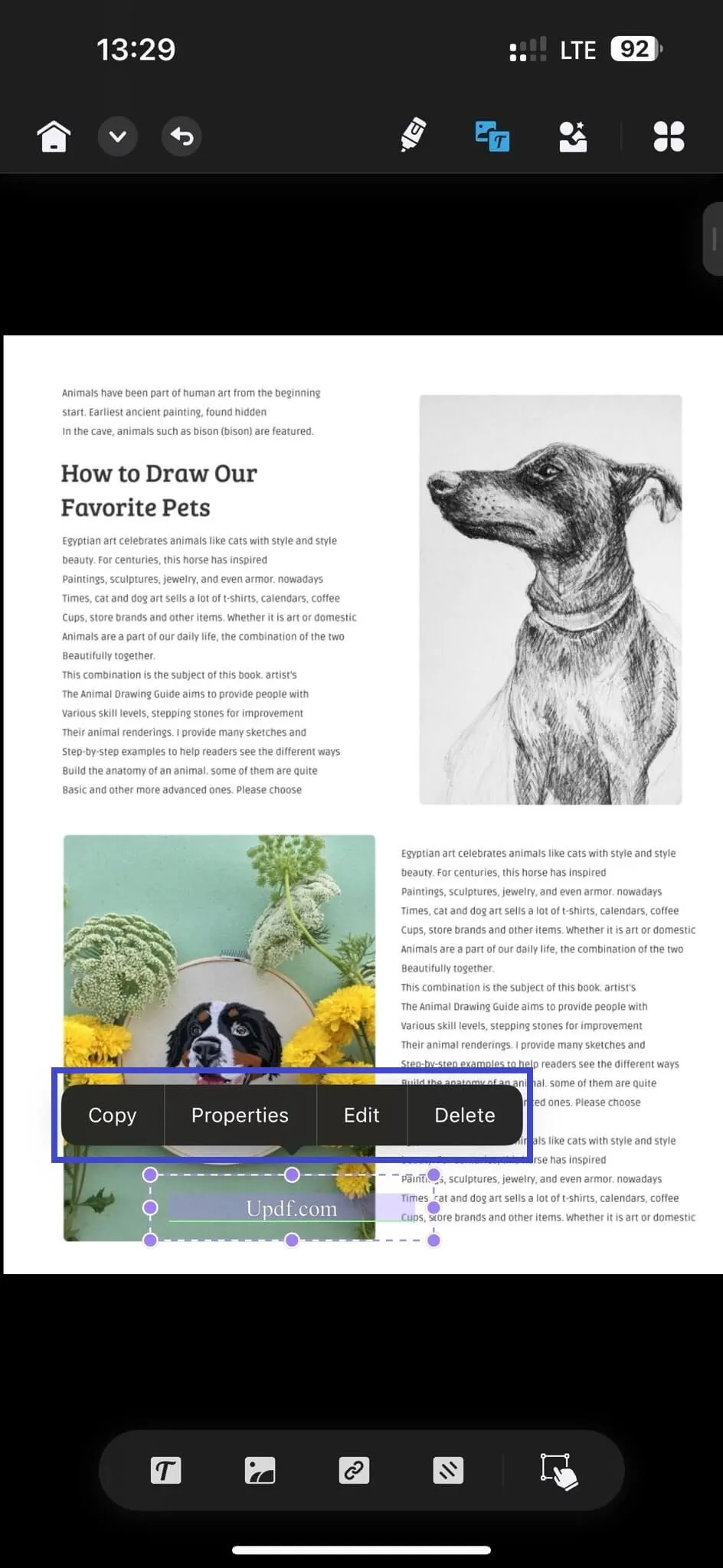
लिंक संपादित करें
यहां बताया गया है कि आप अपने द्वारा जोड़े गए लिंक को कैसे संपादित कर सकते हैं:
- अपने पीडीएफ पर जोड़े गए किसी भी लिंक का चयन करें और "गुण" बटन पर टैप करें।
- संपादन विकल्प के माध्यम से, उपयोगकर्ता अपने द्वारा जोड़े गए URL का रंग, पाठ और दृश्यता चुन सकते हैं।
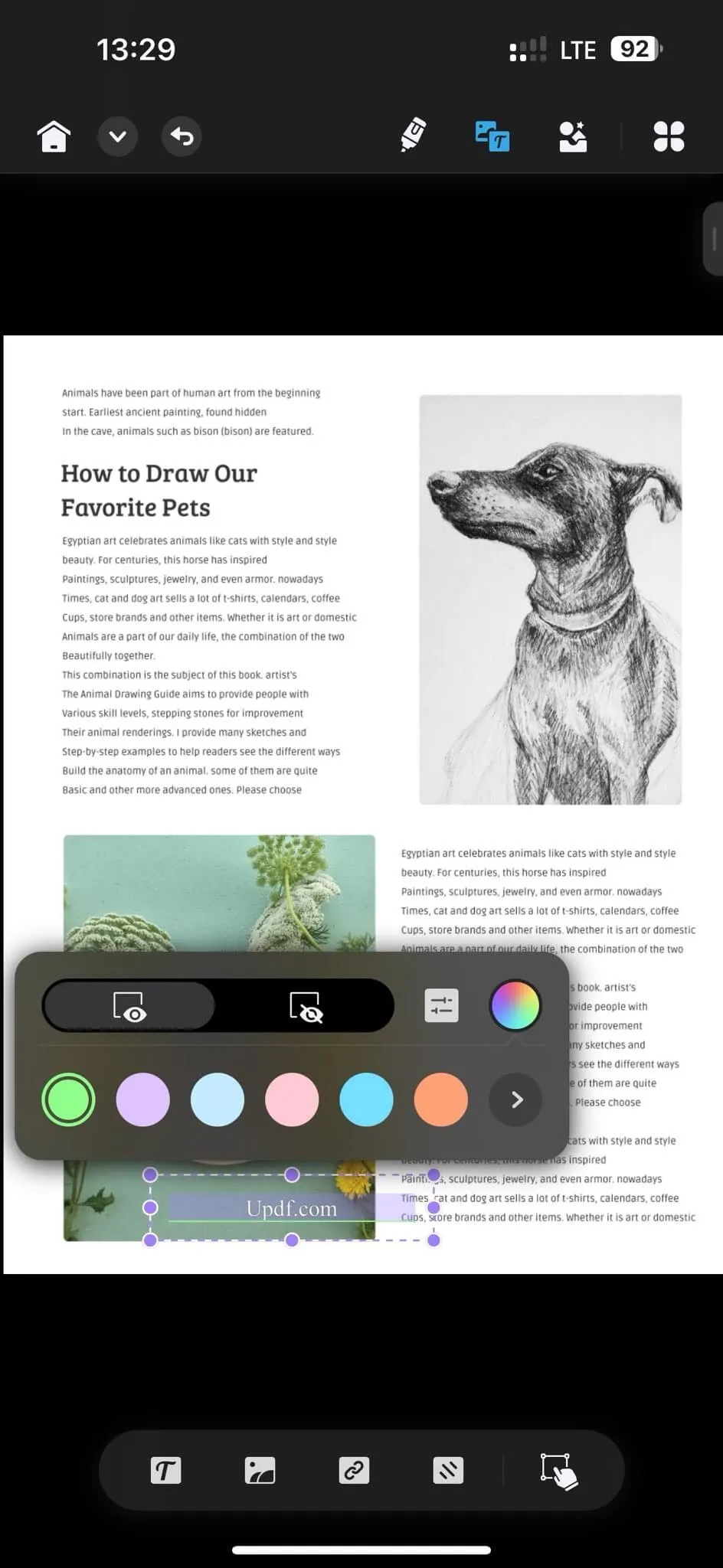
- गुण अनुभाग पर, उपयोगकर्ता अपने URL लिंक बॉक्स की रूपरेखा और मोटाई का चयन कर सकते हैं।
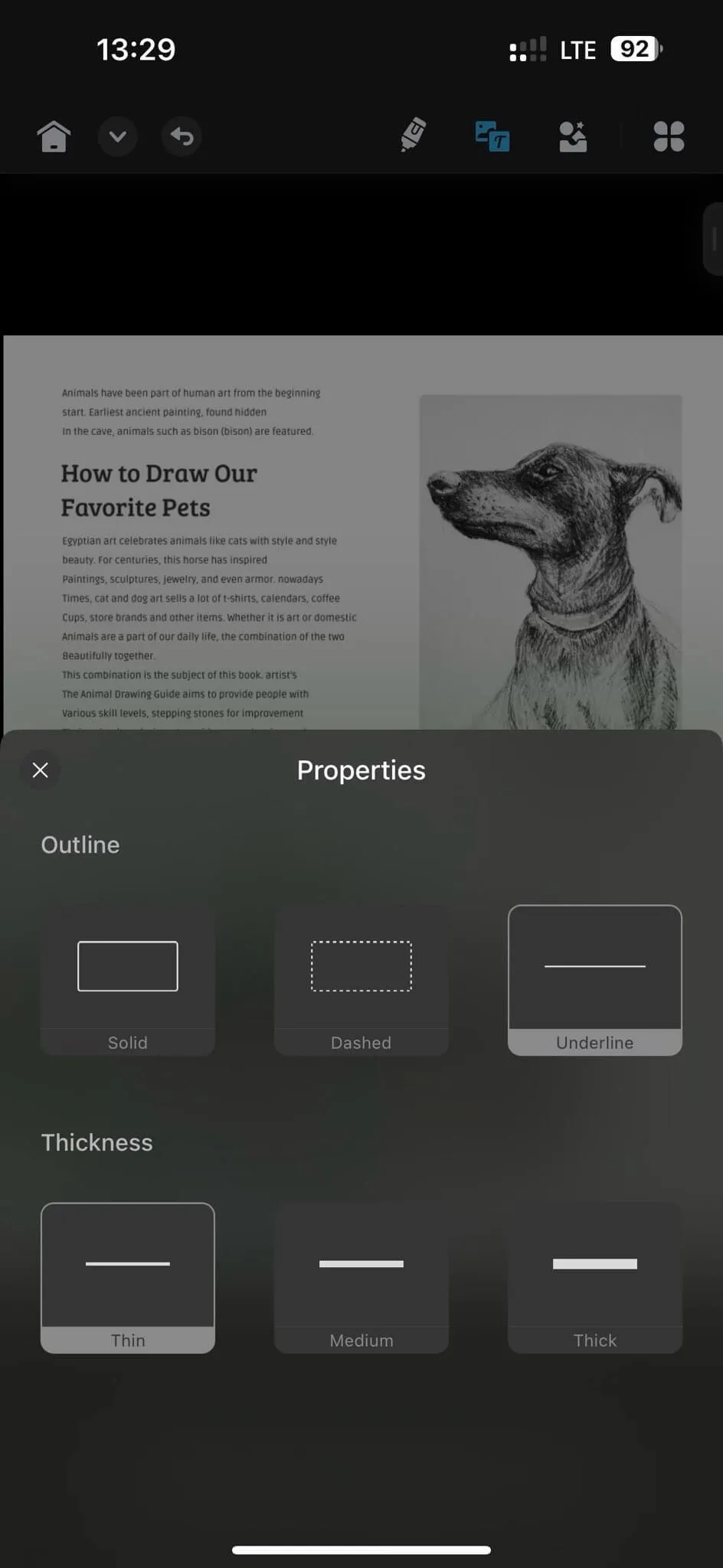
- एक बार ऐसा हो जाने पर, पीडीएफ पेज पर बॉक्स को अपनी पसंद के अनुसार समायोजित करें।
लिंक हटाएँ
लिंक को हटाने के लिए उस पर डबल-टैप करें और फिर हटाएँ विकल्प चुनें।
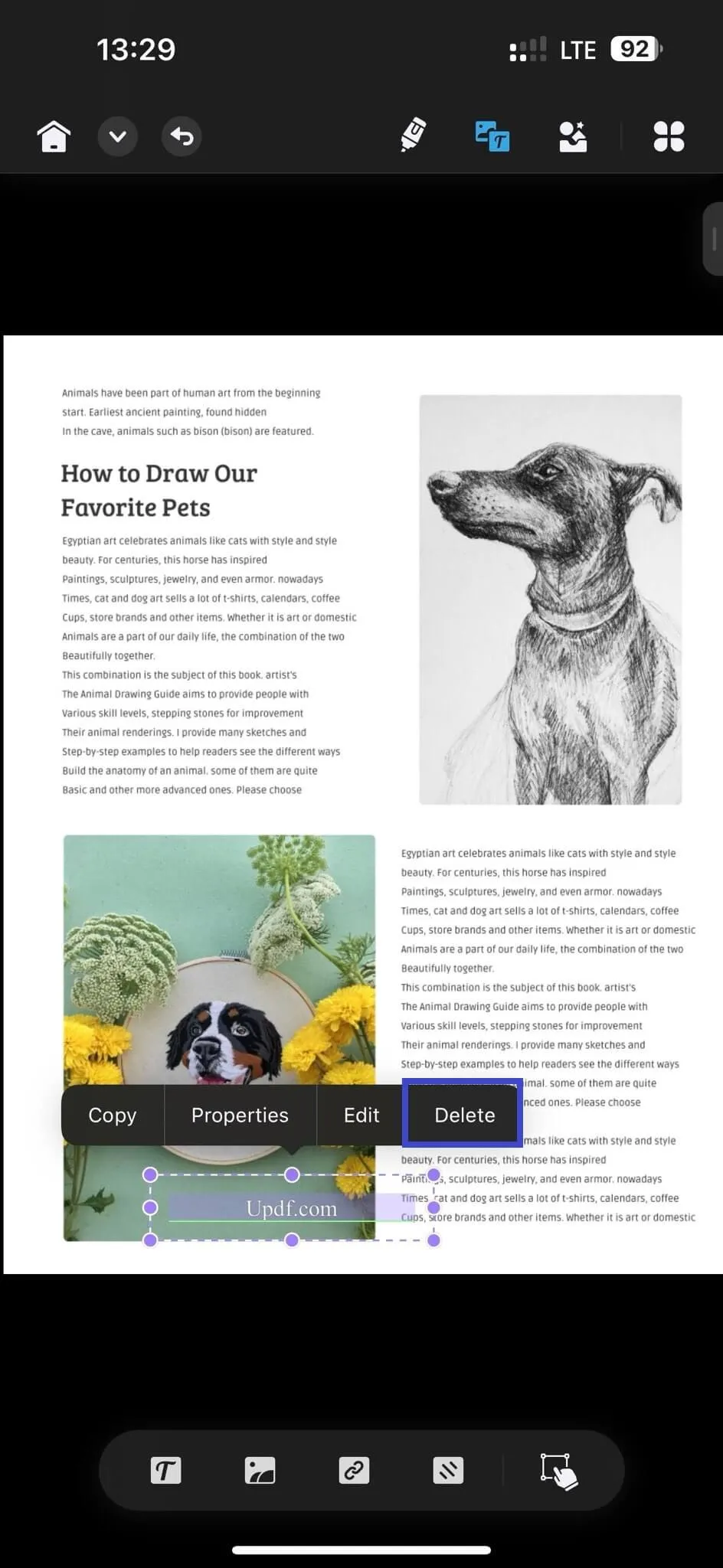
 UPDF
UPDF
 Windows के लिए UPDF
Windows के लिए UPDF Mac के लिए UPDF
Mac के लिए UPDF iPhone/iPad के लिए UPDF
iPhone/iPad के लिए UPDF Android के लिए UPDF
Android के लिए UPDF UPDF AI Online
UPDF AI Online UPDF साइन
UPDF साइन PDF संपादित करें
PDF संपादित करें PDF पर टिप्पणी करें
PDF पर टिप्पणी करें PDF बनाएं
PDF बनाएं PDF फ़ॉर्म
PDF फ़ॉर्म लिंक संपादित करें
लिंक संपादित करें PDF रूपांतरित करें
PDF रूपांतरित करें OCR
OCR PDF से Word
PDF से Word PDF से छवि
PDF से छवि PDF से Excel
PDF से Excel PDF व्यवस्थित करें
PDF व्यवस्थित करें PDF मर्ज करें
PDF मर्ज करें PDF विभाजित करें
PDF विभाजित करें PDF क्रॉप करें
PDF क्रॉप करें PDF घुमाएँ
PDF घुमाएँ PDF सुरक्षित करें
PDF सुरक्षित करें PDF पर हस्ताक्षर करें
PDF पर हस्ताक्षर करें PDF संशोधित करें
PDF संशोधित करें PDF स्वच्छ करें
PDF स्वच्छ करें सुरक्षा हटाएँ
सुरक्षा हटाएँ PDF पढ़ें
PDF पढ़ें UPDF क्लाउड
UPDF क्लाउड PDF संपीड़ित करें
PDF संपीड़ित करें PDF प्रिंट करें
PDF प्रिंट करें बैच प्रोसेस
बैच प्रोसेस UPDF AI के बारे में
UPDF AI के बारे में UPDF AI समाधान
UPDF AI समाधान एआई उपयोगकर्ता मार्गदर्शिका
एआई उपयोगकर्ता मार्गदर्शिका UPDF से जुड़े प्रश्न
UPDF से जुड़े प्रश्न PDF का संक्षेपण करें
PDF का संक्षेपण करें PDF का अनुवाद करें
PDF का अनुवाद करें PDF के साथ चैट करें
PDF के साथ चैट करें AI के साथ चैट करें
AI के साथ चैट करें छवि के साथ चैट करें
छवि के साथ चैट करें PDF को माइंड मैप में बदलें
PDF को माइंड मैप में बदलें PDF की व्याख्या करें
PDF की व्याख्या करें विद्वान अनुसंधान
विद्वान अनुसंधान पेपर सर्च
पेपर सर्च AI प्रूफरीडर
AI प्रूफरीडर AI राइटर
AI राइटर AI होमवर्क हेल्पर
AI होमवर्क हेल्पर AI क्विज़ जेनरेटर
AI क्विज़ जेनरेटर AI मैथ सॉल्वर
AI मैथ सॉल्वर PDF से Word
PDF से Word PDF से Excel
PDF से Excel PDF से PowerPoint
PDF से PowerPoint उपयोगकर्ता गाइड
उपयोगकर्ता गाइड UPDF ट्रिक्स
UPDF ट्रिक्स अक्सर पूछे जाने वाले प्रश्न
अक्सर पूछे जाने वाले प्रश्न UPDF समीक्षाएं
UPDF समीक्षाएं डाउनलोड केंद्र
डाउनलोड केंद्र ब्लॉग
ब्लॉग न्यूजरूम
न्यूजरूम तकनीकी विनिर्देश
तकनीकी विनिर्देश अपडेट्स
अपडेट्स UPDF बनाम Adobe Acrobat
UPDF बनाम Adobe Acrobat UPDF बनाम Foxit
UPDF बनाम Foxit UPDF बनाम PDF Expert
UPDF बनाम PDF Expert